Досега един от най-добрите инструменти за емулатор на конзола в момента на пазара е емулаторът Dolphin. С него потребителите могат лесно да играят игри на Wii и GameCube на Linux (и други операционни системи). Емулаторът се предлага в комплект с поддръжка за HD текстурни пакети, модове и дори поддръжка на Bluetooth Wiimote!
ПРЕДУПРЕЖДЕНИЕ ЗА СПОЙЛЕР: Превъртете надолу и гледайте видеоурока в края на тази статия.
Тъй като Dolphin има повече настройки от повечето, начинаещите потребители, които искат да емулират тези конзоли, са склонни да се изгубят. Ето защо в тази статия ще разгледаме как точно да инсталирате Dolphin на вашия Linux компютър, как да го използвате и още!
Забележка: wdzwdz по никакъв начин не насърчава и не одобрява незаконното изтегляне или разпространение на ROM файлове за Dolphin. Ако искате да играете игри на Wii и GCN с Dolphin, моля, използвайте вашите собствени ROM файлове за игри, които сте архивирали на вашия компютър, законно.
Съдържание
Ubuntu
sudo apt install dolphin-emu
Debian
sudo apt-get install dolphin-emu
Arch Linux
sudo pacman -S dolphin-emu
Fedora
sudo dnf install dolphin-emu
OpenSUSE
Потребителите на Suse могат лесно да инсталират софтуера на емулатора Dolphin чрез OBS. Изберете вашата версия на SUSE и щракнете върху бутона за инсталиране, за да започнете процеса на изтегляне.
Други Linux
Изходният код за този софтуер е достъпен за множество операционни системи. Въпреки това, разработчиците не създават инсталируеми двоични файлове за всяка отделна дистрибуция на Linux. За да го получите във вашата система, проверете софтуерните хранилища за „Делфин“. Не можете да го намерите? Отидете до уебсайта и се опитайте да вземете изходната версия.
Игра на игри в Dolphin
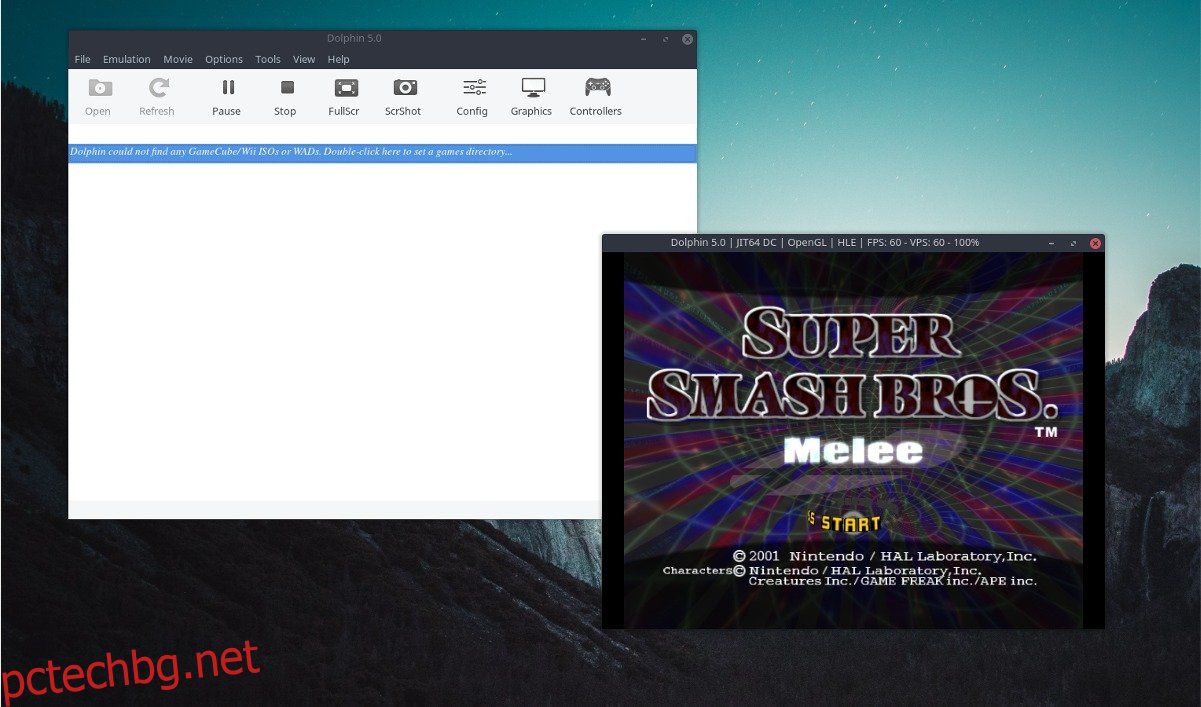
За да играете игра в емулатора на Dolphin, щракнете върху бутона файл. Оттук поставете игра GameCube (или Wii) във вашето дисково устройство и щракнете върху „Отваряне на DVD“. Като алтернатива, потърсете ISO/WBFS ROM файл на вашия компютър с Linux.
След като щракне върху бутона за отваряне, Dolphin трябва незабавно да стартира играта. Ако не стане, върнете се към емулатора и щракнете върху „игра“, за да започнете.
За бърз достъп до вашата ROM директория, щракнете двукратно върху „Dolphin не можа да намери никакви GameCube /Wii ISO или WAD. Щракнете двукратно тук, за да зададете директория с игри…”, за да зададете директория, от която Dolphin да зарежда ROM.
Конфигуриране на графики
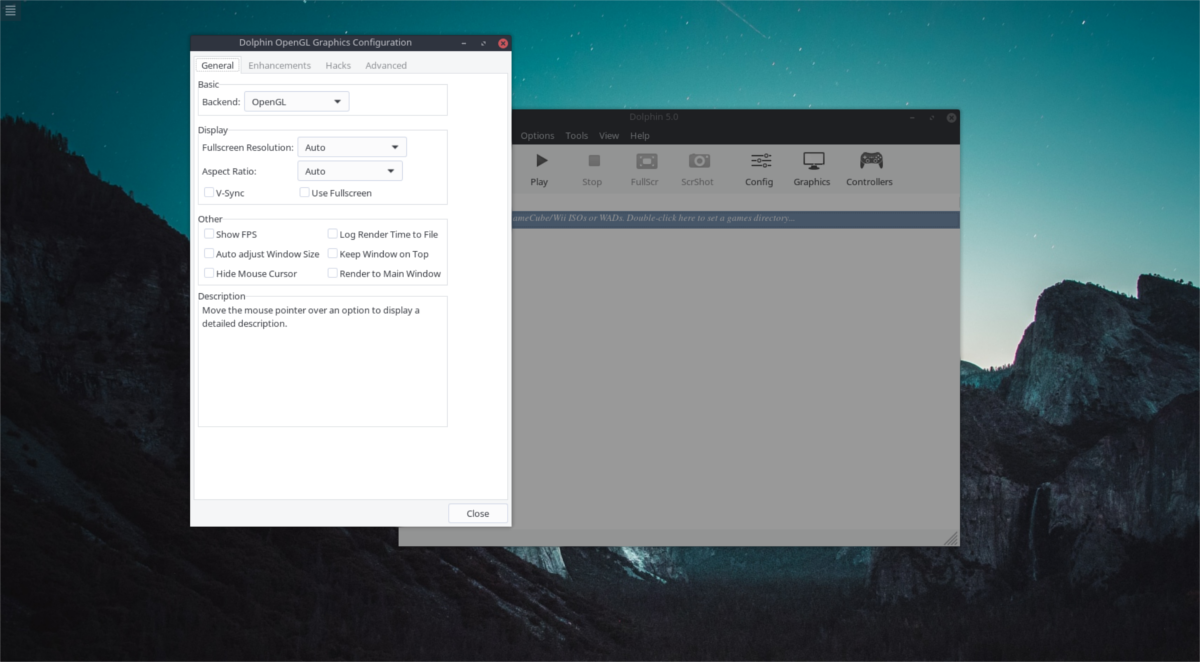
За повечето случаи на употреба настройките по подразбиране за Dolphin са доста солидни и не се нуждаят от никакво настройване. Въпреки това, ако причината, поради която подражавате, е да подобрите графиката в играта за GameCube и Wii, може да искате да настроите настройките. Отидете до настройките, като щракнете върху „Графика“ в главното меню за емулация.
Щракването върху този бутон отваря „Конфигурация на графиката на Dolphin OpenGL“. Чувствайте се свободни да преминете през тези настройки и да настроите графиката по ваш вкус. Моля, имайте предвид, че всеки компютър е различен и в резултат на това графичните настройки, които работят за вас, може да не са добри за другите.
Искате ли да промените разделителната способност на цял екран и съотношението на страните? В раздела Общи потърсете падащите менюта до „Разделителна способност на цял екран“ и „Съотношение на страните“.
По принцип трябва да променяте графичните настройки само ако знаете какво правят. Например, за да спрете разкъсването на екрана на игри в Dolphin, може да искате да активирате „Vsync“.
Искате бонбони за очи? Преминете към раздела „Подобрения“. В тази област ще можете лесно да модифицирате много усъвършенствани функции за обработка на графики, като вътрешна разделителна способност, анти-алиасинг, анизотропно филтриране и дори ефекти за последваща обработка.
Конфигуриране на контролери
Емулаторът на Dolphin има доста страхотни настройки на контролера. За да настроите геймпад(и), отидете в главното меню за емулация. От тук изберете „Контролери“. Включете контролер. След това щракнете върху „конфигуриране“ до някой от 4-те порта. След това щракнете върху „конфигуриране“.
Забележка: трябва да конфигурирате контролер както за GameCube, така и за Wii.
Избирането на бутона за конфигуриране отваря инструмента за потребителски интерфейс за конфигурация на контролера. Потърсете падащото меню „устройство“ и кликнете върху него. В менюто изберете вашия геймпад.
След като изберете правилното устройство, върнете се към картографа на контролера. Един по един натискайте бутоните на картата до съответната буква, за да присвоите клавиши на всеки бутон на вашия геймпад.
Свързване на Wiimotes
Трябва да свържете Wiimote към Dolphin? Уверете се, че сте активирали Bluetooth. След това включете Wiimote и отидете в главното меню в Dolphin. Изберете инструменти, след което „свържете Wiimotes“, за да преминете през процеса на сдвояване.
Запазване и зареждане
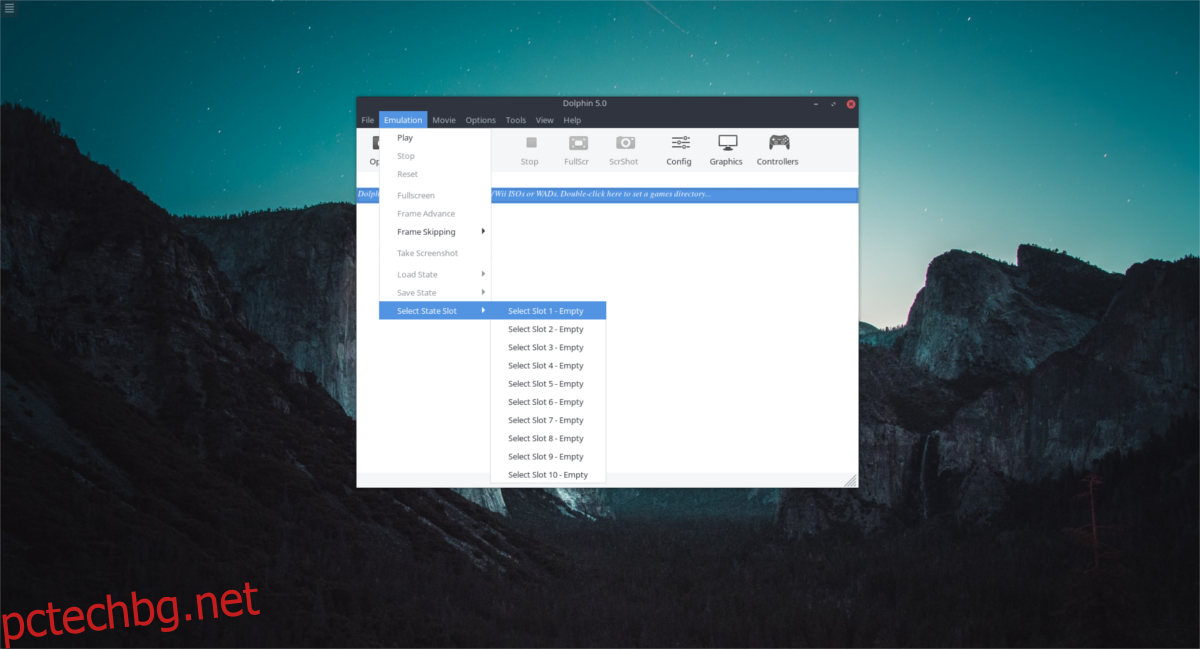
Запазването в Dolphin е доста лесно. Започва, като отидете на „Емулация“ в главния прозорец на Dolphin. От тук ще можете да изберете „Save state“ и „Load state“. Запазете игра, като щракнете върху „Запазване на състоянието“, след което изберете един от наличните слотове. За да заредите, направете същото под „Състояние на зареждане“. Не забравяйте да изберете да заредите от същия слот, в който записвате.
Възможна е и размяна на слотове за запис. Под „Емулация“ в менюто щракнете върху „Избор на слот за състояние“. С помощта на потребителския интерфейс щракнете върху слота, в който искате да запишете текущото състояние на играта. Имайте предвид, че Dolphin позволява на потребителя да има няколко състояния на запис наведнъж.
Ако искате да играете игри на Nintendo 64 или Sega Games на Linux, има емулатори и за това.
